Cette procédure vous guidera tout au long du processus de génération d'un demande de signature de certificat (CSR) pour un nouveau SSL /TLS commande de certificat sur le portail client de SSL.com.
- Connectez-vous à votre compte SSL.com et accédez au Mes Commandes languette.
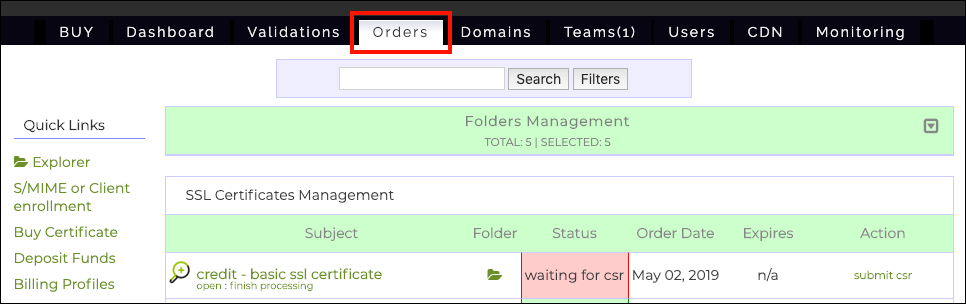
- Trouvez la commande que vous souhaitez générer CSR et cliquez sur le soumettre csr lien, situé dans le Action colonne.
- Faites défiler la page qui s'ouvre vers le CSR forme et cliquez sur le Création CSR lien.
- Une page avec un CSR le formulaire de génération s'ouvrira. dans le Nom commun , saisissez le nom de domaine complet (FQDN) du site Web que ce certificat protégera. Selon le type de certificat, il peut s'agir d'un caractère générique, tel que
*.example.com. Utilisez les autres champs pour saisir votre entreprise et vos coordonnées. Pour les certificats multi-domaines, entrez une liste de noms de domaine séparés par des espaces ou des virgules dans le champ intitulé SAN. Vous pouvez spécifier l'algorithme de signature et la taille de la clé dans les menus déroulants en haut du formulaire. Vous pouvez également créer un nom pour votre propre référence dans le Nom convivial en bas du formulaire. - Lorsque vous avez terminé de remplir le formulaire, cliquez sur le Générer CSR .
- Une boîte de dialogue système apparaîtra, vous invitant à enregistrer un fichier avec votre clé privée. Veillez à enregistrer ce fichier dans un emplacement sécurisé et ne le perdez pas. Toute personne en possession de votre clé privée a un contrôle efficace de l'identité de votre site Web.Remarque: votre clé privée sera générée sur votre propre ordinateur, dans votre navigateur. SSL.com ne verra ni ne traitera jamais vos clés privées, et nous ne pouvons pas récupérer une clé privée perdue pour vous.
- Une alerte d'état verte apparaîtra en haut de la page indiquant que votre CSR a été généré avec succès et enregistré dans CSR Directeur.
- Cliquez Retour à CSR Soumettre la page situé en bas du formulaire.
- Vous serez renvoyé au CSR page de soumission et le nouveau CSR apparaîtra automatiquement dans le CSR champ.
- Vous pouvez maintenant apporter toutes les autres modifications souhaitées au formulaire (comme la planification d'analyses SSL) et poursuivre votre commande en cliquant Suivant >> bouton. Veuillez consulter notre Comment commander et récupérer SSL /TLS Certificats pour un aperçu complet du processus de commande et de validation des certificats.
Merci d'avoir choisi SSL.com! Si vous avez des questions, veuillez nous contacter par e-mail à Support@SSL.com, appel 1-877-SSL-SECURE, ou cliquez simplement sur le lien de discussion en bas à droite de cette page. Vous pouvez également trouver des réponses à de nombreuses questions d'assistance courantes dans notre knowledgebase.